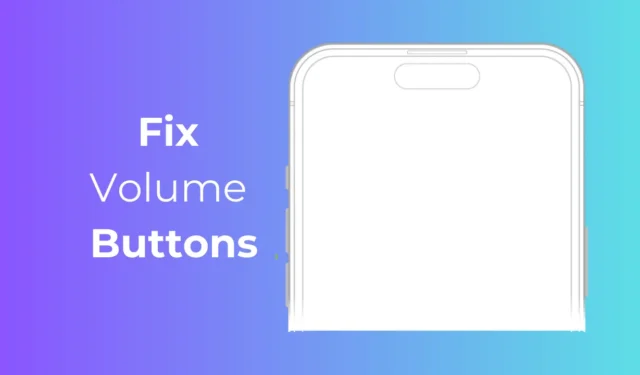
하드웨어와 관련하여 Apple은 확실히 휴대폰에서 최고의 하드웨어를 제공합니다. iPhone의 하드웨어 문제는 드물지만 발생할 수 있습니다.
문제는 하드웨어 수리 비용이 꽤 비싼 경우가 많고, iPhone 사용자로서 수리를 받고 싶지 않을 수도 있다는 것입니다.
최근 많은 사용자들이 iPhone의 볼륨 버튼이 작동하지 않는다는 보고를 받았기 때문에 하드웨어 문제에 대해 논의하고 있습니다.
iPhone에서 볼륨 버튼이 작동하지 않는 문제를 해결하는 방법
당신이 그들 중 하나라면 당황하지 마십시오! 볼륨 버튼이 작동하지 않으면 소프트웨어 문제, 잘못된 설정 또는 하드웨어 문제 등의 징후일 수 있습니다. 그것이 무엇이든, iPhone에서 볼륨 버튼이 작동하지 않는 문제를 해결하는 단계는 다음과 같습니다.
1. 아이폰 케이스 제거
iPhone에서 볼륨 버튼이 작동하지 않는 경우 케이스가 꽉 끼어 눌러지지 않을 가능성이 있습니다.
사용 중인 휴대폰 케이스의 볼륨 버튼 사이에 먼지 입자 몇 개가 붙어 있을 수도 있습니다.
볼륨 버튼을 사용할 수 없는 경우 케이스를 분리한 후 버튼을 다시 눌러주세요.
2. 아이폰을 다시 시작하세요

다시 시작은 다양한 전화 문제에 대한 영원한 해결책입니다. 시스템 수준의 버그나 결함으로 인해 iPhone의 볼륨 버튼이 작동하지 않을 수 있습니다.
iPhone을 다시 시작하면 이러한 버그와 결함을 제거할 수 있습니다. iPhone을 다시 시작하려면 볼륨 크게 + 전원 버튼을 길게 누르세요.
그러면 전원 메뉴가 열립니다. 장치를 끄려면 전원 슬라이더를 드래그하기만 하면 됩니다. 전원이 꺼지면 잠시 기다렸다가 전원 버튼을 길게 눌러 다시 켜세요.
3. iPhone의 볼륨 설정을 확인하세요
기본적으로 볼륨 버튼을 누르면 미디어 볼륨만 변경됩니다. 그러나 설정에서 볼륨 버튼 동작을 변경하여 벨소리 볼륨을 제어할 수도 있습니다.
따라서 볼륨 버튼을 사용하여 벨소리 볼륨을 제어하려면 iPhone 설정을 변경해야 합니다.
1. 아이폰에서 설정 앱을 실행하세요.

2. 설정 앱이 열리면 사운드 및 햅틱을 탭합니다 .

3. 사운드 및 햅틱 화면에서 버튼으로 변경 토글을 켭니다 .

그게 다야! 볼륨 설정을 변경하여 볼륨 버튼으로 벨소리 볼륨을 제어할 수 있는 방법입니다.
4. 볼륨 버튼 청소
볼륨 버튼을 청소하는 것은 볼륨 버튼이 작동하지 않는 문제를 해결하는 데 매우 중요한 단계입니다. 최신 iPhone에는 먼지 유입을 방지하는 기능이 있지만 일부 먼지 입자는 여전히 통과하여 버튼과 케이스 사이에 달라붙을 수 있습니다.
iPhone을 끄고 부드러운 솔로 볼륨 버튼을 청소할 수 있습니다. 볼륨 버튼을 가볍게 불어 먼지와 이물질을 제거할 수도 있습니다. 볼륨 버튼을 청소하려면 무엇을 하든 천천히 하여 손상을 방지하세요.
5. 볼륨 버튼 없이 아이폰 볼륨 조절하기
볼륨 버튼이 작동하지 않고 문제를 해결할 시간이 없는 경우 제어 센터를 통해 일시적으로 볼륨을 조절할 수 있습니다.

시작하려면 iPhone에서 제어 센터를 열고 볼륨 컨트롤을 찾으세요. 위아래로 스와이프하여 볼륨을 조절할 수 있습니다.
또한 Airpods를 사용하는 경우 ‘Siri야, 볼륨을 높여줘’라고 말하여 iPhone의 볼륨을 높일 수 있습니다.
6. AssistiveTouch를 사용하여 볼륨 조절
iPhone의 볼륨을 제어하도록 AssistiveTouch를 구성할 수 있습니다. 이렇게 하려면 AssistiveTouch 버튼을 설정하여 iPhone의 볼륨 컨트롤을 열어야 합니다. 당신이해야 할 일은 다음과 같습니다.
1. 아이폰에서 설정 앱을 실행하세요.

2. 설정 앱이 열리면 접근성을 탭하세요 .

3. 접근성 화면에서 터치 를 탭하세요 .

4. 다음으로 AssistiveTouch를 탭하세요 .

5. 다음 화면에서 AssistiveTouch 옆의 토글을 켭니다 .

5. 볼륨을 제어하려면 단일 탭 , 두 번 탭 및 길게 누르기 동작을 설정해야 합니다 .

그게 다야! 이제 iPhone의 볼륨을 제어하고 싶을 때마다 AssistiveTouch를 사용하세요.
7. 아이폰 재설정
지금까지 아무런 효과가 없다면 iPhone을 재설정해 보세요. 최근에 버전 업데이트를 설치했는데 그 직후에 볼륨 버튼이 작동을 멈춘 경우에 도움이 될 것입니다. iPhone을 재설정하는 방법은 다음과 같습니다.
1. 아이폰에서 설정 앱을 실행하세요.

2. 설정 앱이 열리면 일반을 탭합니다 .

3. 다음으로 iPhone 전송 또는 재설정을 탭합니다 .

4. 다음 화면에서 재설정을 탭합니다 .

5. 나타나는 프롬프트에서 모든 설정 재설정을 선택합니다 .

그게 다야! 이제 재설정 프로세스를 확인하려면 iPhone의 비밀번호를 입력해야 합니다.
8. Apple 지원에 문의
Apple 지원은 때때로 비용이 많이 들 수 있지만 지원 팀은 볼륨 버튼이 작동하지 않는 문제를 배제할 수 있습니다.
Apple은 매우 우수한 애프터 서비스를 제공하며 즉시 솔루션을 제공할 수 있습니다. 따라서 iPhone의 보증 기간이 아직 남아 있는 경우 가장 가까운 Apple 서비스 센터에 연락하여 문제 해결을 요청할 수 있습니다.
iPhone 보증이 무효화되지 않도록 하려면 반드시 공인 서비스 센터를 방문하세요.
따라서 볼륨 버튼이 작동하지 않는 문제를 해결하는 가장 효과적인 방법은 다음과 같습니다. iPhone에서 작동하지 않는 볼륨 버튼을 수정하는 데 도움이 더 필요하면 알려주십시오.




답글 남기기